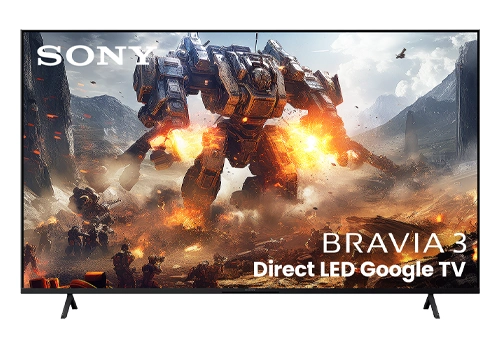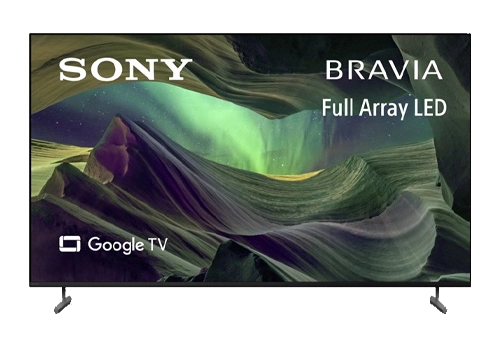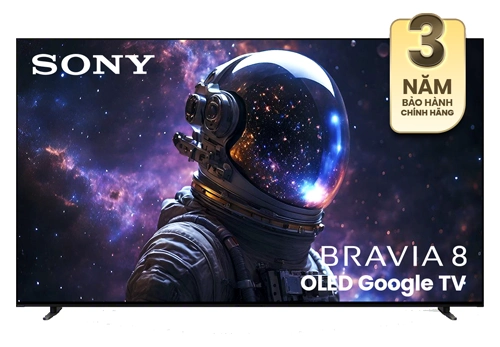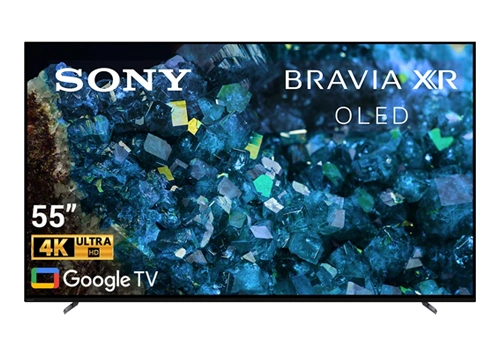Chi tiết cách cài đặt VTV Go trên tivi Sony
Đăng bởi: Vân Anh
VTV Go đã trở thành một trong những ứng dụng giải trí phổ biến nhất ở Việt Nam, cho phép người dùng xem các kênh truyền hình trực tuyến miễn phí. Trong bài viết này, Samnec hướng dẫn bạn cách cài đặt VTV Go trên tivi Sony một cách dễ dàng và nhanh chóng.

1. Tại sao nên cài đặt VTV Go trên tivi Sony
- Xem truyền hình mọi lúc mọi nơi: Với VTV Go, bạn không bỏ lỡ bất kỳ chương trình yêu thích nào, ngay cả khi không ở nhà.
- Trải nghiệm màn hình lớn: Xem truyền hình trên màn hình lớn của tivi Sony mang lại trải nghiệm sống động và chân thực hơn.
- Tiện lợi và dễ sử dụng: Ứng dụng VTV Go được thiết kế thân thiện với người dùng, dễ dàng thao tác và tìm kiếm nội dung.
- Hoàn toàn miễn phí: VTV Go là ứng dụng miễn phí, bạn chỉ cần kết nối internet cho tivi là có thể sử dụng.

2. Cách tải và cài đặt VTV Go trên tivi Sony
Đây là cách phổ biến và đơn giản nhất. Hầu hết các dòng tivi Sony hiện nay đều chạy hệ điều hành Android TV, cho phép bạn cài đặt ứng dụng trực tiếp từ Google Play Store.
- Bước 1: Trên điều khiển từ xa, nhấn nút Home (biểu tượng ngôi nhà) để mở giao diện chính.

- Bước 2: Tìm và chọn ứng dụng Google Play
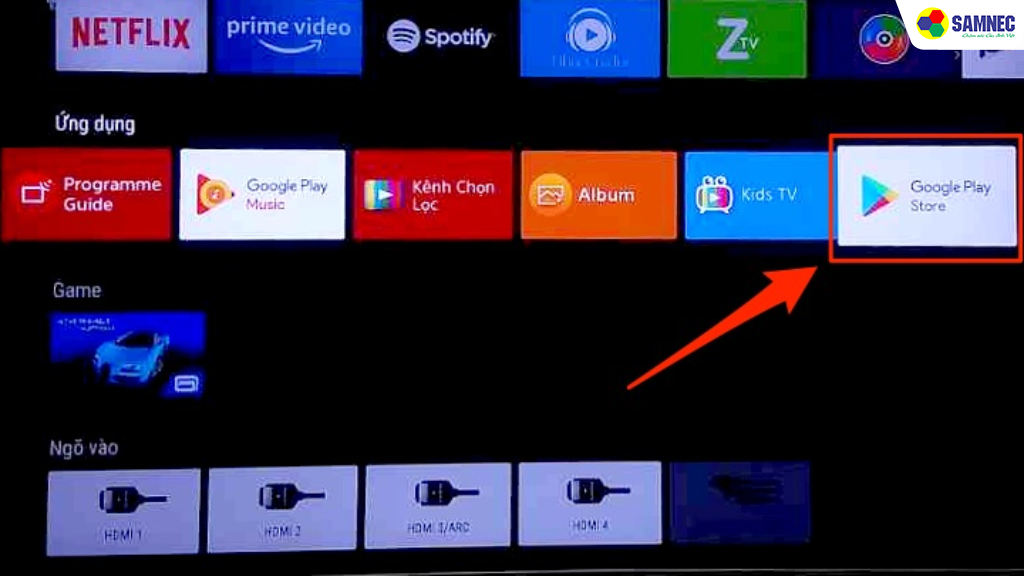
- Bước 3: Trong Google Play Store, sử dụng chức năng tìm kiếm (biểu tượng kính lúp) và nhập từ khóa “VTV Go”.

- Bước 4: Chọn ứng dụng VTV Go từ kết quả tìm kiếm. Nhấn nút Cài đặt và chờ quá trình tải xuống và cài đặt hoàn tất.

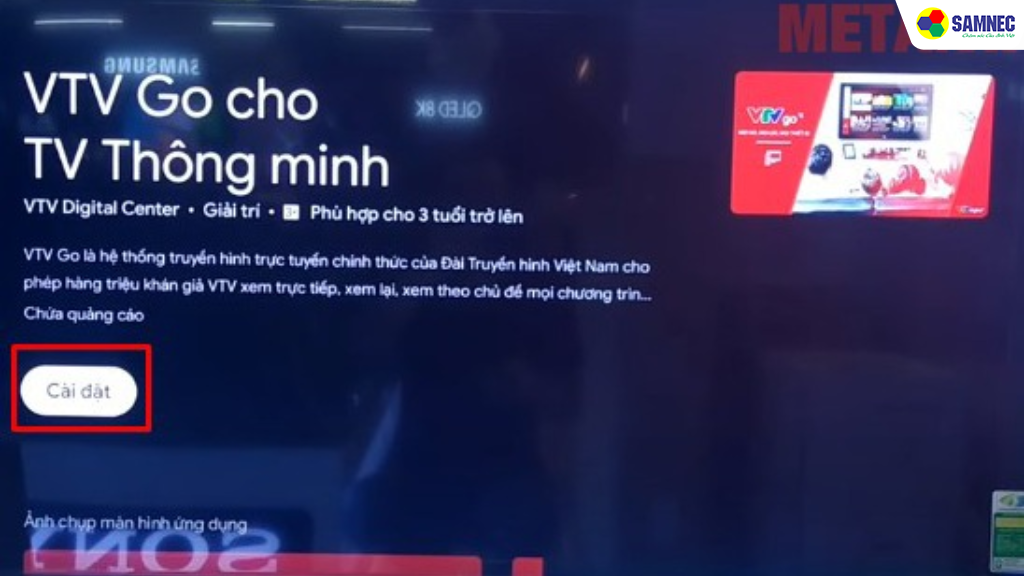
- Bước 5: Sau khi cài đặt xong, , nút Cài đặt sẽ biến thành nút Mở. Nhấn tiếp vào nút Mở.
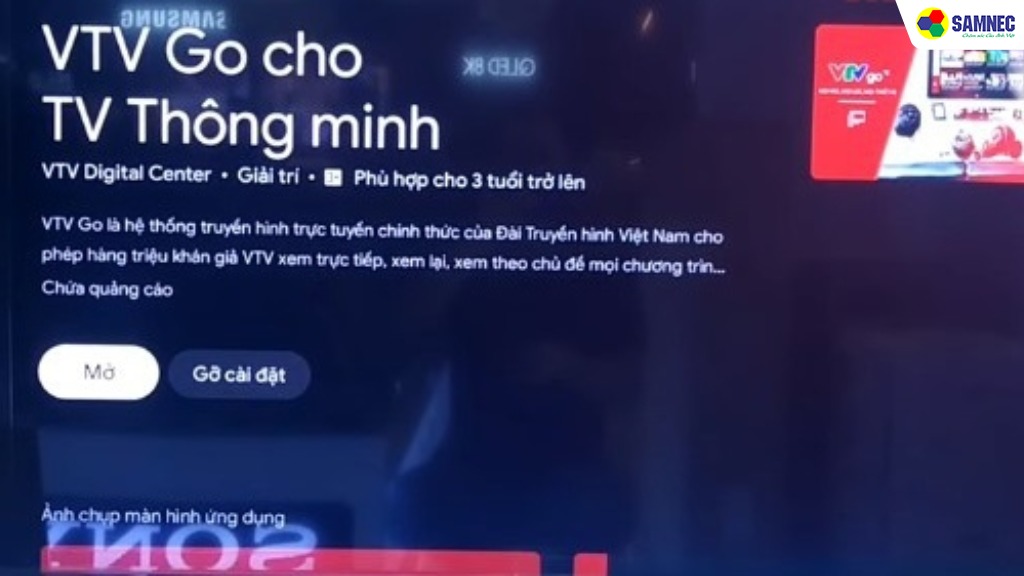
- Bước 6: Một thông báo sẽ hiện lên yêu cầu cho phép ứng dụng được truy cập vào các tệp trên tivi. Bạn nhấn vào Cho phép để hoàn thành.
Một số điều cần lưu ý:
- Hướng dẫn này có thể áp dụng cho tất cả các dòng tivi Sony.
- Sony cung cấp nhiều loại remote với thiết kế phím khác nhau. Tuy nhiên, cách thao tác vẫn tương tự nhau.
- Đảm bảo tivi Sony được kết nối Internet trong suốt quá trình tải và cài đặt ứng dụng. Nếu kết nối không ổn định, thời gian tải có thể kéo dài hoặc quá trình tải không thành công.
- Hãy cập nhật phần mềm tivi Sony lên phiên bản mới nhất trước khi tiến hành cài đặt ứng dụng VTVGo.
3. Cách sử dụng ứng dụng VTVGo
Khi tivi Sony đã khởi động, hãy nhấn nút Home trên remote để mở giao diện chính. Sử dụng các phím điều hướng để tìm biểu tượng VTV Go, sau đó nhấn phím tròn ở giữa để truy cập.
Để tìm kiếm, bạn chỉ cần dùng remote chọn biểu tượng kính lúp nằm ở đầu menu bên trái màn hình chính. Một bàn phím ảo sẽ xuất hiện, và bạn có thể di chuyển trên bàn phím này để nhập nội dung cần tìm. Sau khi hoàn tất, nhấn OK để xem kết quả. Các nội dung liên quan sẽ được hiển thị ngay trên màn hình.
Để xem các chương trình truyền hình trực tiếp, chọn biểu tượng tivi có ăng ten ở vị trí thứ ba từ trên xuống trong thanh menu. Sử dụng các phím điều hướng để chọn kênh và chương trình bạn muốn xem.
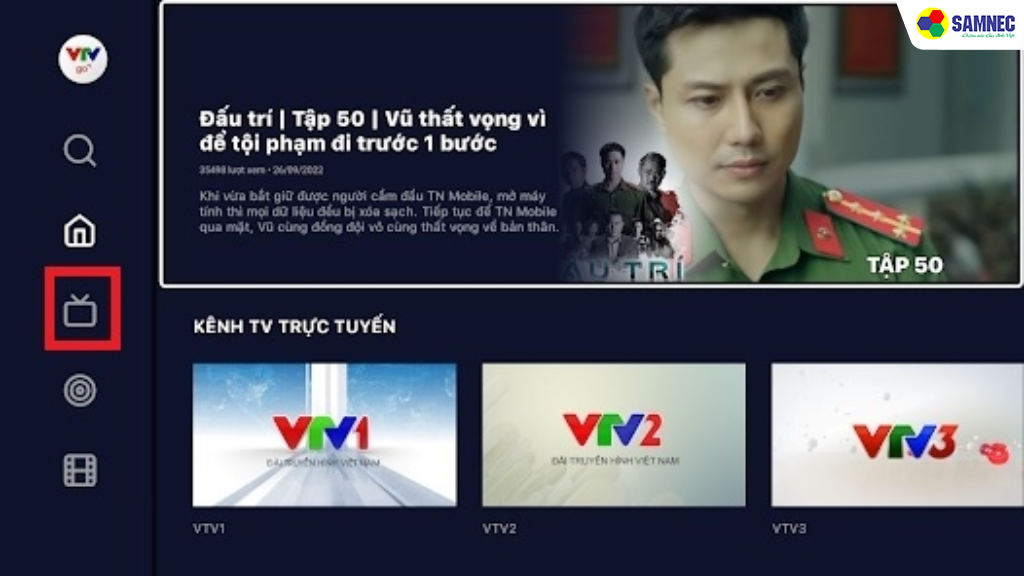
Khi xem video hoặc chương trình, bạn có thể tua tiến hoặc tua lùi bằng cách nhấn phím điều hướng trái hoặc phải trên remote. Tuy nhiên, tính năng tua không áp dụng cho các chương trình phát trực tiếp theo thời gian thực.
Trong khi xem một kênh, bạn có thể nhấn phím điều hướng xuống để mở danh sách kênh. Từ đó, dùng các phím điều hướng để chọn kênh khác và nhấn OK để chuyển.
Tương tự, khi đang xem video, nhấn phím điều hướng xuống sẽ hiển thị danh sách video liên quan, cho phép bạn chọn video khác một cách dễ dàng.
4. Cách khắc phục một số sự cố khi sử dụng VTV Go trên tivi Sony
Nguyên nhân: Kết nối Internet không ổn định.
Cách khắc phục:
- Kiểm tra modem Wi-Fi hoặc cáp mạng nếu bạn sử dụng mạng dây. Thử khởi động lại modem.
- Nếu có quá nhiều thiết bị đang sử dụng chung Wi-Fi, hãy tắt bớt những thiết bị không cần thiết.
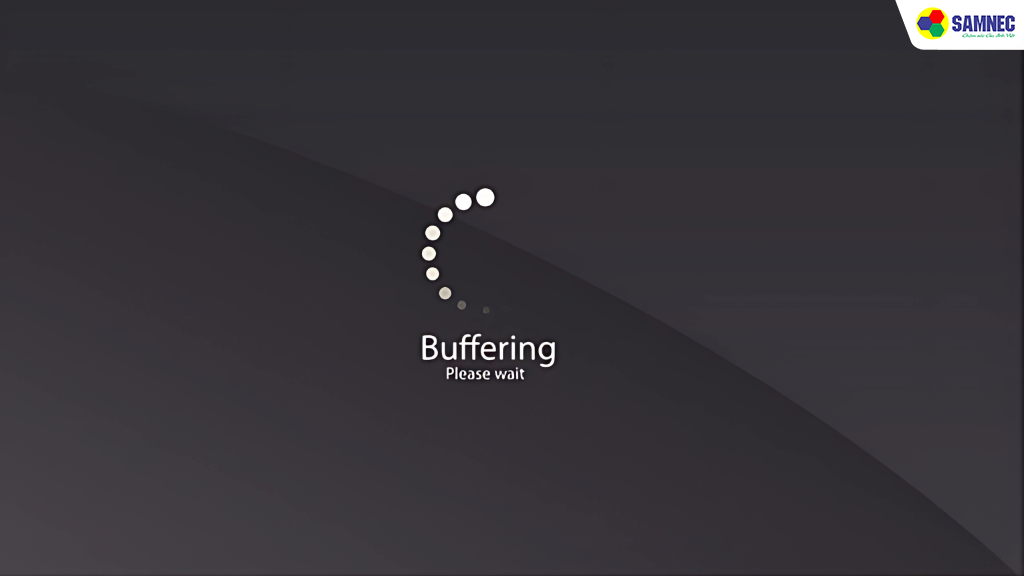
Nguyên nhân: Tốc độ Internet chậm, ứng dụng sẽ tự động giảm độ phân giải video để đảm bảo quá trình phát không bị gián đoạn.
Cách khắc phục:
- Khi đang xem video, sử dụng remote nhấn vào biểu tượng Auto ở góc dưới bên phải màn hình.
- Chọn độ phân giải cao nhất để cải thiện chất lượng hiển thị.
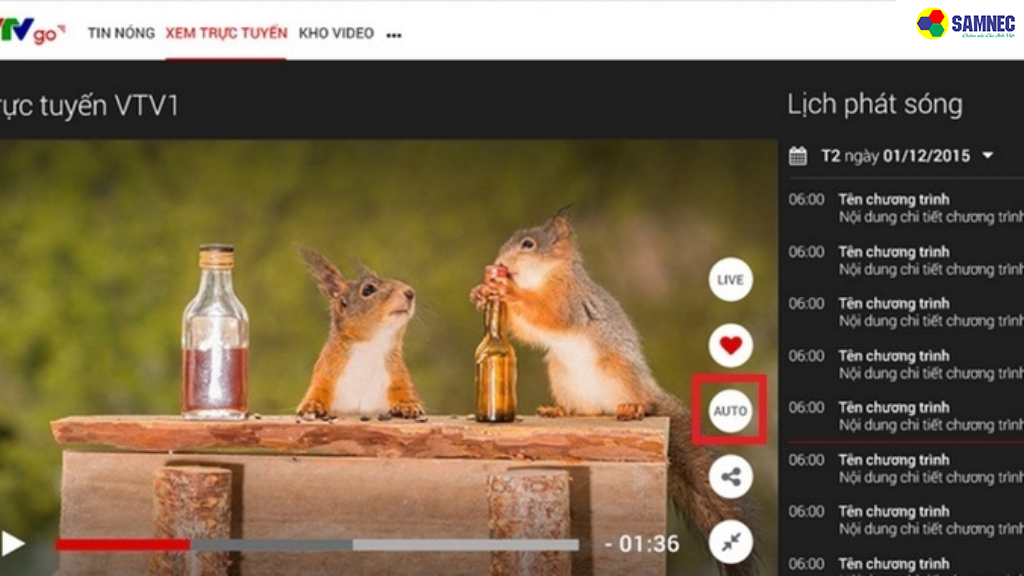
Nguyên nhân: Lỗi hệ thống khi chuyển đổi giữa các chương trình cũ và mới.
Cách khắc phục:
Hiện không có cách xử lý tức thì cho lỗi này. Bạn có thể thoát khỏi ứng dụng trong khoảng 10-15 phút để hệ thống tự điều chỉnh, sau đó truy cập lại.
Xem thêm:
Hy vọng với hướng dẫn chi tiết này, bạn có thể dễ dàng cài đặt và thưởng thức các chương trình truyền hình yêu thích trên màn hình lớn của tivi Sony.